Мазмұны
Excel – деректерді талдау және ұйымдастыру үшін тамаша құрал. Кейде Excel-де көптеген формулаларды қолдануға тура келеді. Әдепкі бойынша Excel ұяшықтағы формула мәндерін ғана көрсетеді. Сонымен, кейде формула мәндерін қарау арқылы шын мәнінде не болып жатқанын түсіну қиын болуы мүмкін. Бірақ формула мәндерін суреттейтін қосымша мәтін жолдарын қосу есептің барлық оқырмандары үшін пайдалы болуы мүмкін. Осыған байланысты, сіз мақаланың бүкіл барысында 4 сәйкес мысалды пайдалана отырып, Excel бағдарламасында бір ұяшыққа мәтін мен формуланы қосуды үйретесіз.
Тәжірибелік жұмыс кітабын жүктеп алу
Excel файлын мына жерден жүктеп алуға болады. келесі сілтемені және онымен бірге жаттығуды орындаңыз.
Бір ұяшыққа мәтін мен формуланы қосыңыз.xlsx
Мәтін мен формуланы бірдей ұяшыққа қосуға қатысты 4 мысал Excel бағдарламасындағы ұяшық
1-мысал: Excel бағдарламасындағы бір ұяшыққа мәтін мен формуланы қосу
Келесі суретке қараңыз. Кірістер-шығыстар тізімі 4 бағаннан тұрады. Біз «Аты» бағанындағы адамдардың әрқайсысы үшін ай сайынғы жинақтарды есептедік.
Енді мәндерге қарап отырып, бұл мәндердің шын мәнінде не туралы екенін түсіну өте ыңғайсыз.
Оқылымдылықты арттыру үшін осы мәндермен сипаттама мәтінін қосуға болады. Оқырмандардың кез келген түрі бұл сандар шын мәнінде не туралы екенін түсінуі үшін.
Осы сандарды көбірек ету үшін сипаттау мәтіндерін де, формулаларды да біріктіре аламыз.оқуға болады.

Excel бағдарламасында бір ұяшыққа мәтінді де, формуланы да қосу үшін
❶ E5<7 ұяшығына келесі формуланы теріңіз> және ЕНГІЗУ түймесін басыңыз.
=B5&"'s monthly saving is: "&C5-D5 Бір ұяшыққа мәтінді де, формуланы да қосу үшін сізге қажет & белгісін және қос инверттелген үтірді( “ ) пайдаланыңыз. Сонымен, ұяшық мәндері немесе формулалар немесе функциялар арасына мәтін қосқыңыз келсе, оларды & және қос төңкерілген үтірлер.
Мысалы, жоғарыдағы формулада біріншіден, біз B5 ұяшығын енгіздік. Содан кейін біз мәтінді енгіздік “‘ ай сайынғы жинақ: “ . Бұл мәтін жолын ұяшық сілтемесі мен формуладан бөлу үшін біз & таңбасын қолдандық.
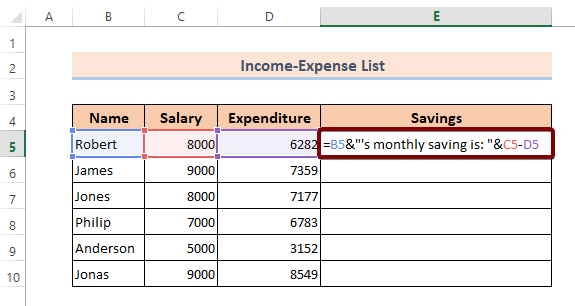
❷ Бірдей формуланы ұяшыққа қолдану үшін ұяшықтың қалған бөлігінде тінтуір курсорын E5 ұяшығының төменгі оң жақ бұрышына апарыңыз және Толтыру тұтқасы белгішесін E10 ұяшығына дейін сүйреңіз. Міне осылай.

Сонымен бір ұяшыққа мәтін мен формуланы қосқаннан кейін соңғы нәтиже келесідей болады:

Мәтінді және формуланы кез келген реттілікпен қосу
Мәтін мен формуланы бір ұяшықтағы кез келген реттілікке қосуға болады. Тек таңбаны пайдаланып мәтін мен формуланы бөлгеніңізге көз жеткізіңіз, & және қос төңкерілген үтір («).
Мысалы, келесі формула алдымен мәтінді, содан кейін формуланы қосады:
="Robert's monthly saving is: "&C5-D5 
Егер сіз алдымен формуланы қолданғыңыз келсежәне мәтін кейінірек пайда болса, келесі формуланы пайдаланыңыз:
=C5-D5 &" is Robert's monthly savings." 
Сонымен, мәтін мен формулаларды қоса аласыз деп үміттенемін. Excel бағдарламасындағы бір ұяшықтағы кез келген реттілікте.
Толығырақ оқу: Excel бағдарламасындағы шарт негізінде ұяшық мәтінін ауыстыру (5 оңай әдіс)
2-мысал: TEXT функциясы бар Excel бағдарламасында бір ұяшыққа мәтін мен формуланы қосу
Бұл мысалда мен Excel бағдарламасындағы мәтін функциясымен бір ұяшыққа мәтін мен формуланы қосу жолын көрсетемін.
Ендеше, бастайық.
Формула бар мәтінді пайдаланбай, жұмыс уақыты бағанының нәтижесі келесідей болады.

Келесі қадамдарды қолдана отырып, формула нәтижесімен қосымша ақпаратты қосамыз.
❶ Алдымен ұяшыққа келесі формуланы енгізіңіз, E5, және ЕНГІЗУ түймесін басыңыз.
=B5&"'s total work hour is: "&TEXT(D5-C5,"h") Бұл формулада біз алдымен В5 ұяшығын енгіздік. Содан кейін біз мәтіндік жолды қолдандық. Мәтін жолын ұяшық мәнінен бөлу үшін B5 символын, & және қос төңкерілген үтірді ( “ ) қолдандық. Соңында, біз МӘТІН функциясын оның аргументтерімен қолдандық.

❷ ұяшығынан толтыру тұтқасы белгішесін сүйреңіз. E5 - E10 .
Осыдан кейін деректер кестесі келесідей болады:

Толығырақ : Excel формуласындағы мәтінді қалай ауыстыруға болады (7 оңай әдіс)
Ұқсас оқулар:
- Табу және Excel бағдарламасымен ауқымдағы мәтінді ауыстыруVBA (Макрос және UserForm)
- Excel бағдарламасындағы формуланы пайдаланып табу және ауыстыру (4 мысал)
- Бірнеше Excel бағдарламасындағы мәндерді табу және ауыстыру Файлдар (3 әдіс)
- Excel бағдарламасында жұлдызша (*) таңбасын қалай табуға және ауыстыруға болады
- Excel бағдарламасында арнайы таңбаларды ауыстыру (6) Жолдар)
3-мысал: Excel бағдарламасындағы бір ұяшыққа мәтін мен формуланы қосу
Бұл бөлімде мен формуланы қосу жолын көрсетемін. Excel бағдарламасындағы бір ұяшықтағы күндер.
Ол үшін
❶ Ұяшыққа келесі формуланы енгізіңіз, E5 .
=B5&" from "&TEXT(C5,"dd-mmm-yyyy")&" to "&TEXT(D5,"dd-mmm-yyyy") Жоғарыдағы формулада алдымен B5 ұяшығын және мәтінді енгіздім. Олардың арасында мен синтаксистік талапты орындау үшін & таңбасын және қос төңкерілген үтірлерді ( “ ) қолдандым. Содан кейін TEXT функциясы өз аргументтерімен бірге келеді.
Осыдан кейін & белгісімен және қос төңкерілген үтірмен (<6) бөлінген басқа мәтін келеді>“ ). Содан кейін екінші TEXT функциясы сәйкес аргументтермен бірге келеді.
❷ Содан кейін ЕНГІЗУ түймесін басыңыз.
❸ Жоғарыдағы формуланы барлығында қолдану үшін ұяшықтар үшін Толтыру тұтқасы белгішесін E5 ұяшығынан E10 ұяшығына сүйреңіз.
Бұл сізге қажет.

Толығырақ оқу: Excel бағдарламасында формула алдында мәтінді қосу жолы (4 қарапайым әдіс)
4-мысал: пайдалану Бір ұяшыққа мәтін мен формуланы қосу үшін БІРЛЕСТІРУ функциясыExcel
Excel бағдарламасында бір ұяшыққа мәтін мен формуланы қосу үшін CONCATENATE функциясын пайдалануға болады.
Ол үшін төмендегі қадамдарды орындаңыз:
❶ Алдымен ұяшыққа келесі формуланы теріңіз, E5 .
=CONCATENATE("Robert's monthly saving is: ",C5-D5) ❷ Одан кейін ENTER пернесін басыңыз. түймесі.
❸ Толтыру тұтқасы белгішесін E5 ұяшығынан E10 ұяшығына сүйреп апарыңыз және оны аяқтадыңыз.

Байланысты мазмұн: Excel VBA: Word құжатындағы мәтінді қалай табуға және ауыстыруға болады
Есте сақтау керек нәрселер
📌 Мәтін мен формуланы ажырату үшін, & таңбасын және олардың арасына қос төңкерілген үтірлерді ( “ ) қойыңыз.
Қорытынды
Қорытындылау үшін біз Excel бағдарламасында бір ұяшыққа мәтін мен формулаларды қосуды 4 сәйкес мысалмен талқыладық. Сізге осы мақалаға қоса берілген тәжірибелік жұмыс кітабын жүктеп алып, онымен барлық әдістерді қолдану ұсынылады. Төмендегі түсініктеме бөлімінде кез келген сұрақ қоюдан тартынбаңыз. Біз барлық тиісті сұрақтарға тез арада жауап беруге тырысамыз. Толығырақ ақпарат алу үшін Exceldemy веб-сайтымызға кіріңіз.

